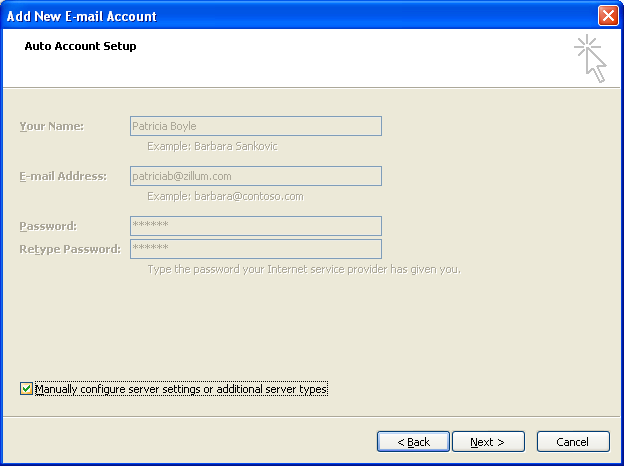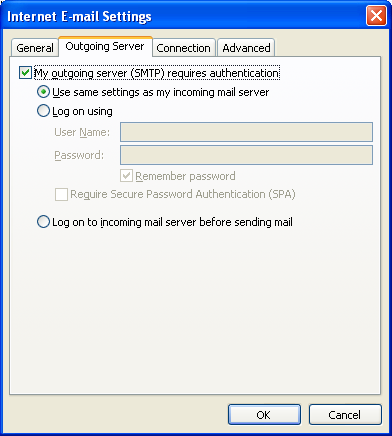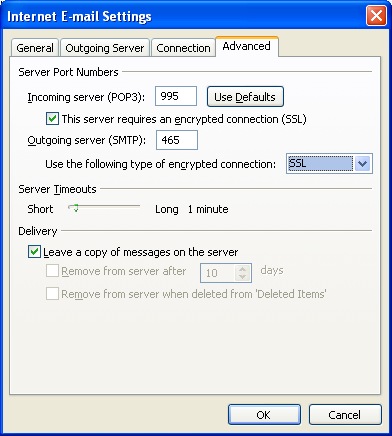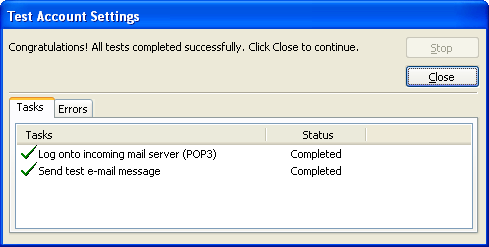Etapas para configurar sua conta Zoho como POP no Outlook
- Inicie a aplicação do Outlook no seu sistema.
- Navegue para Ferramentas »Configurações de Conta» Contas de correio electrónico »guia E-mail
- Clique em Novo para abrir "Adicionar nova conta de email" janela.
- Em Adicionar Nova página de configurações de conta, selecione "Definir manualmente as configurações do servidor ou tipos de servidor adicionais" »Clique em Avançar
- Selecione Internet E-mail na página que aparece e Clique em Avançar para entrada de informações do usuário.
- informação do usuario
- Seu nome - Preferível Display Name
- E-mail - Forneça o seu Zoho Endereço Email
- Information Server.
- Tipo de Conta - Selecione POP3 para ativar o POP
- Incoming Mail Server - pop.zoho.com
- E-mail Servidor de Saída - smtp.zoho.com
- Informações de logon
- Nome do utilizador - O seu Zoho Endereço Email
- Senha - Zoho Conta Você pode exigir Aplicação senha específica para configurar a conta em outros dispositivos, se autenticação de dois fatores está habilitado para sua conta.
- Selecione 'Lembrar senha'
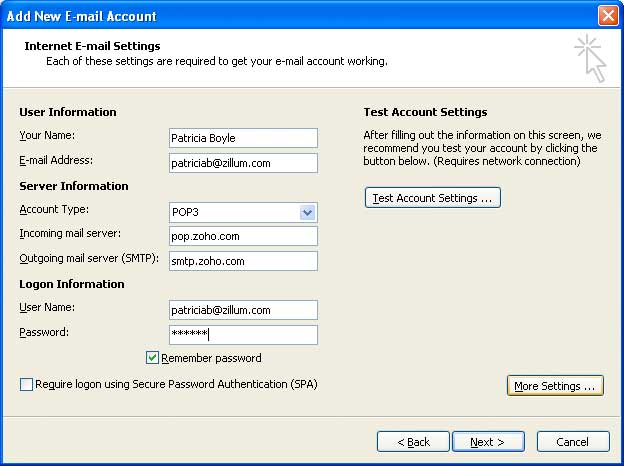
- Clique em "Mais configurações", para detalhes de configuração avançada. Na caixa de diálogo que aparece, selecione "Servidor de saída '.
- Selecione 'Meu servidor de saída (SMTP) requer autenticação'
- Selecione a opção "Usar as mesmas configurações do meu servidor de entrada '
- Se essa opção não for definida, você pode receber um erro "Autenticação necessária 'ou erro" retransmissão não permitido'.
- O erro Relaying Não permitido também pode ocorrer quando o 'e-mail' é fornecido de forma incorreta e não corresponde ao endereço de e-mail configurado para a conta, cujas credenciais são fornecidos no e-mail cliente.
- Selecione 'Avançado' para especificar os detalhes da porta para os servidores POP e SMTP.
- Servidor de entrada (POP3): 995
- Selecione Este servidor requer uma conexão criptografada (SSL) '
- Servidor de saída (SMTP): 465
- Selecione 'SSL' no menu suspenso para conexão criptografada
- Selecione "Deixar uma cópia das mensagens no servidor 'se você precisar dele no correio Zoho também.Consulte 'pop' para apagar as definições de comportamento de exclusão em Zoho Mail.
- Clique em OK para salvar as configurações e sair.
- Selecione 'Testar configurações da conta' para verificar as configurações para servidores de entrada e saída.Certifique-se, você tem uma conexão com a internet, com permissões para o Outlook para acessar a Internet.
- Uma vez que os testes de saída / incomin são concluídas com êxito, o Outlook exibe a caixa de diálogo abaixo.
- Selecione Fechar e em Concluir para salvar as configurações e sair.